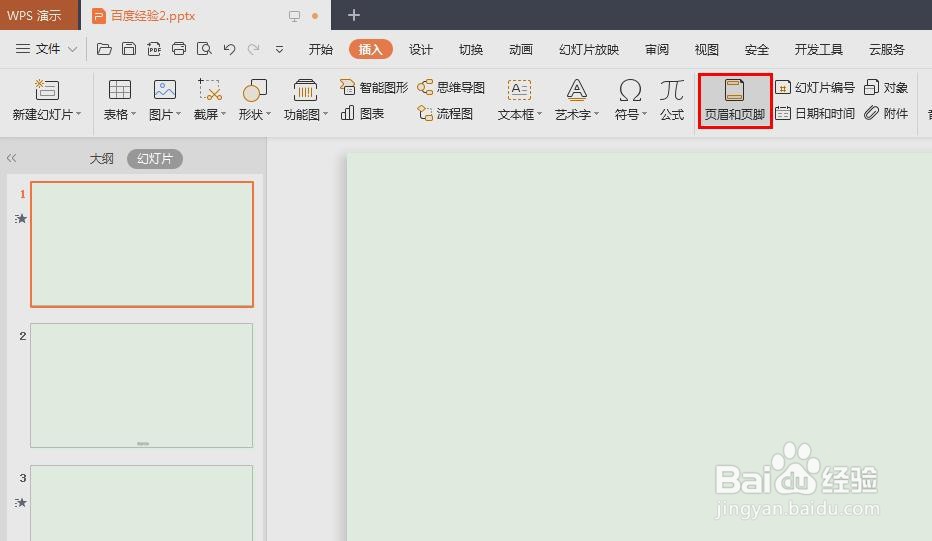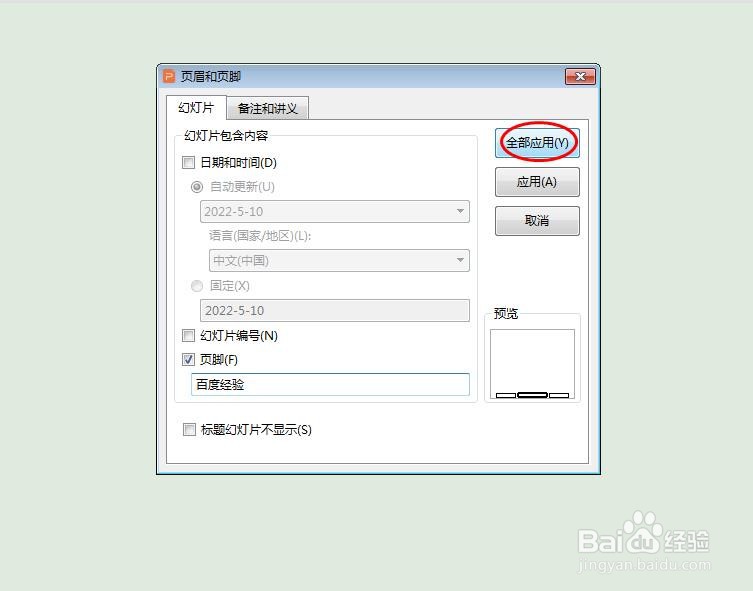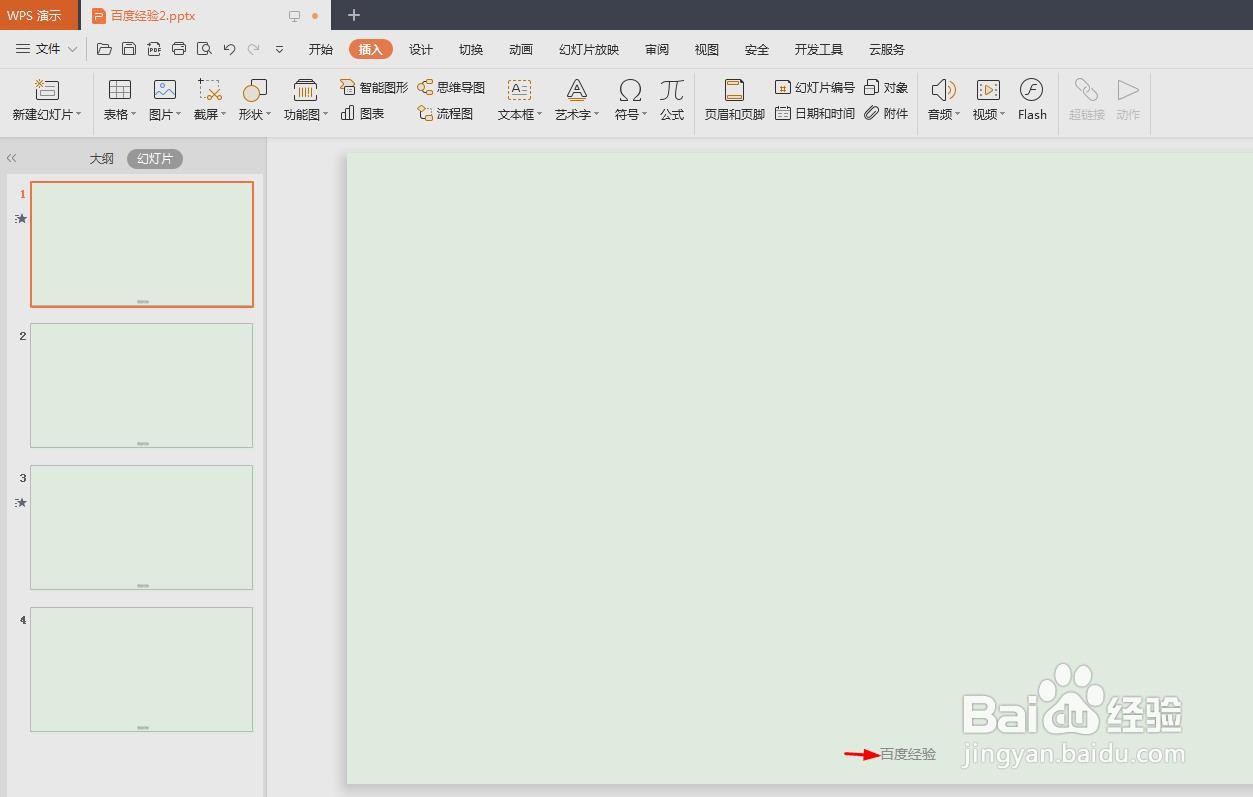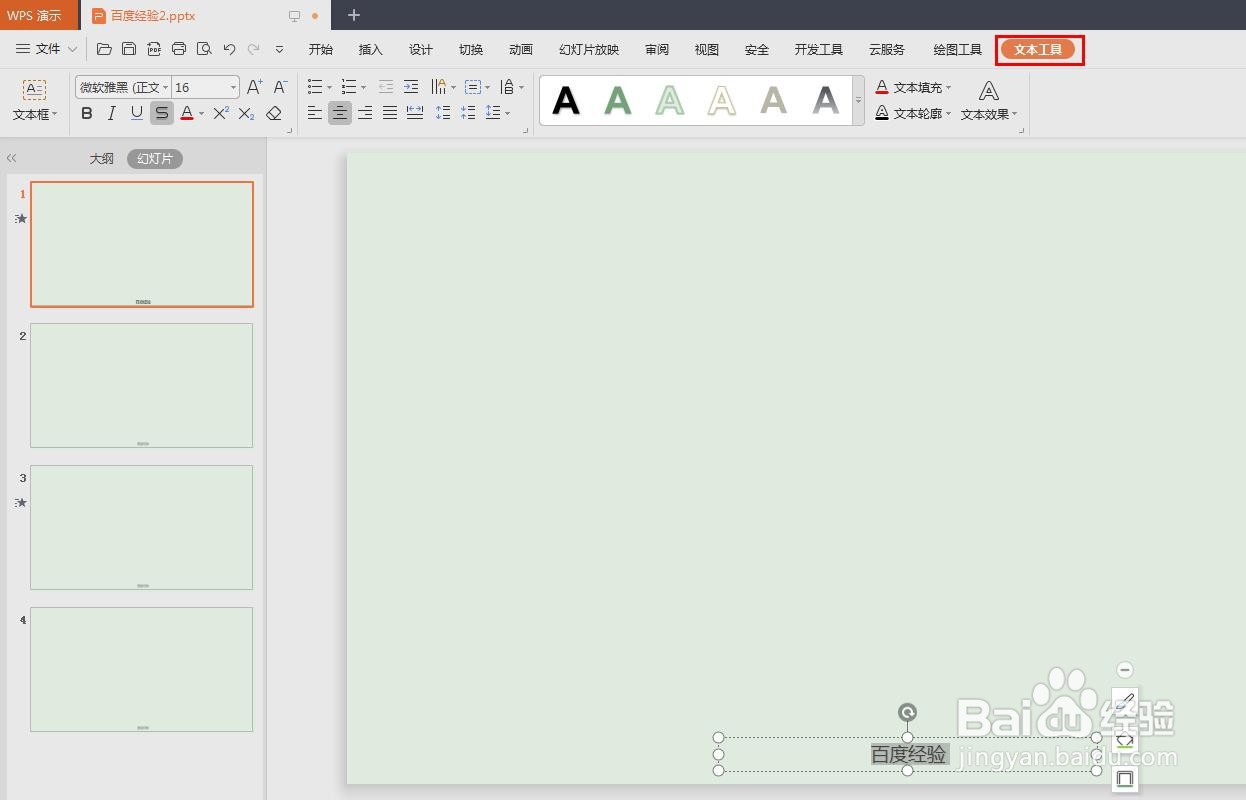为了使ppt看起来更加私网褡爸整齐、美观,我们有时候需要在ppt中加入页脚,那么如何在ppt中加入页脚呢?下面就来介绍一下在ppt中加入页脚的方法,希望对你有所帮助。
工具/原料
联想YANGTIANS516
Windows7
wps2019
如何在ppt中加入页脚
1、第一步:打开一个需要加入页脚的ppt。
2、第二步:在菜单栏“插入”中,选择“页面和页脚”选项。
3、第三步:如下图所示,弹出“页眉和页脚”对话框。
4、第四步:勾选上“页脚”,并输入页脚文字内容,如果需要应用到全部幻灯片中,单击“全部应用”按钮。
5、第五步:如下图所示,ppt中所有幻灯片中加上页脚。
6、第六步:鼠标左键双击页脚文字,跳转至“文本工具”菜单中,我们可以根据需要对文字颜色、字体以及字号进行设置。
7、第七步:页脚文字设置完成后,单击幻灯片页脚以外的任意位置退出编辑状态即可。